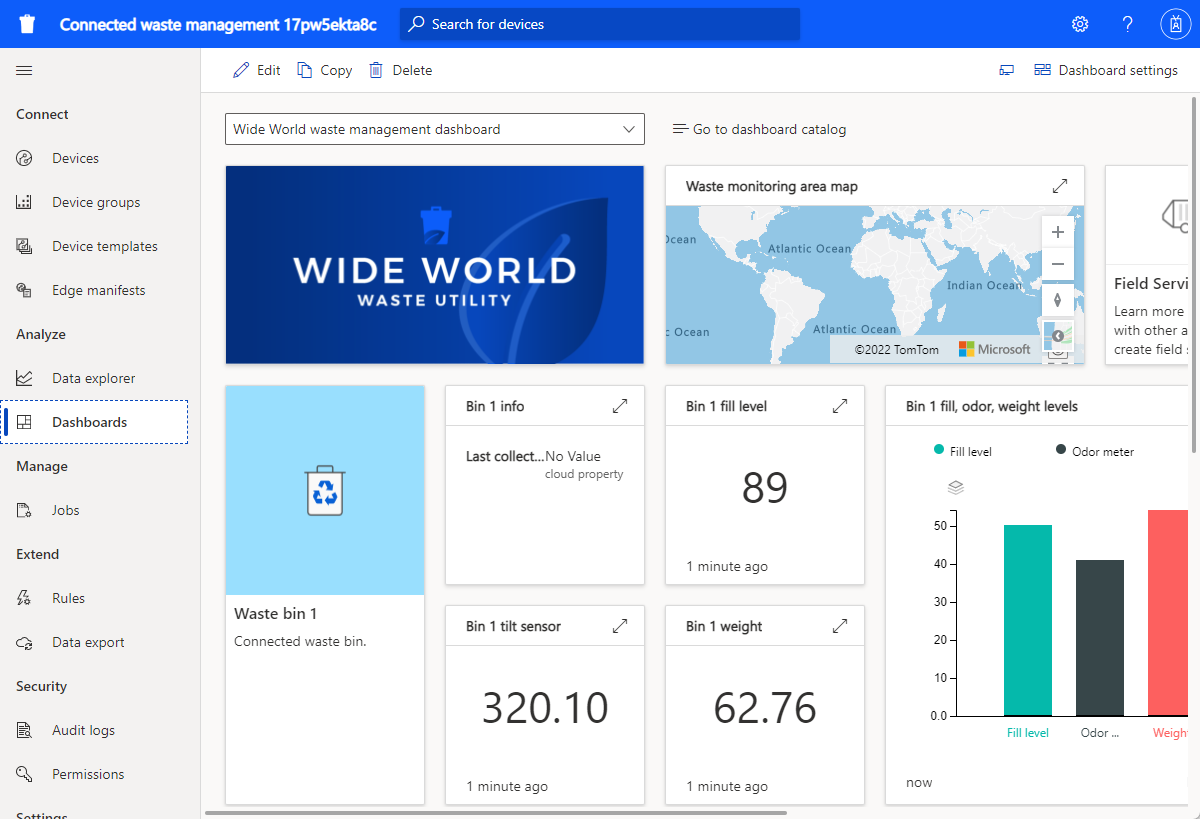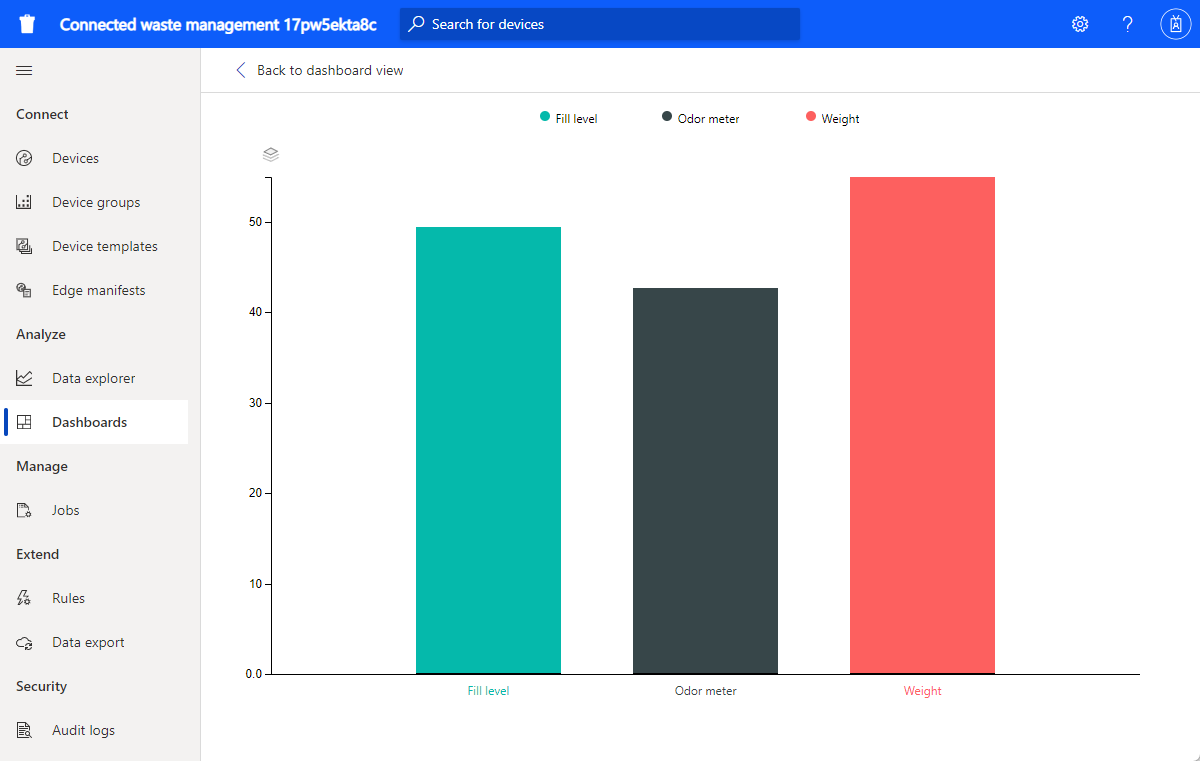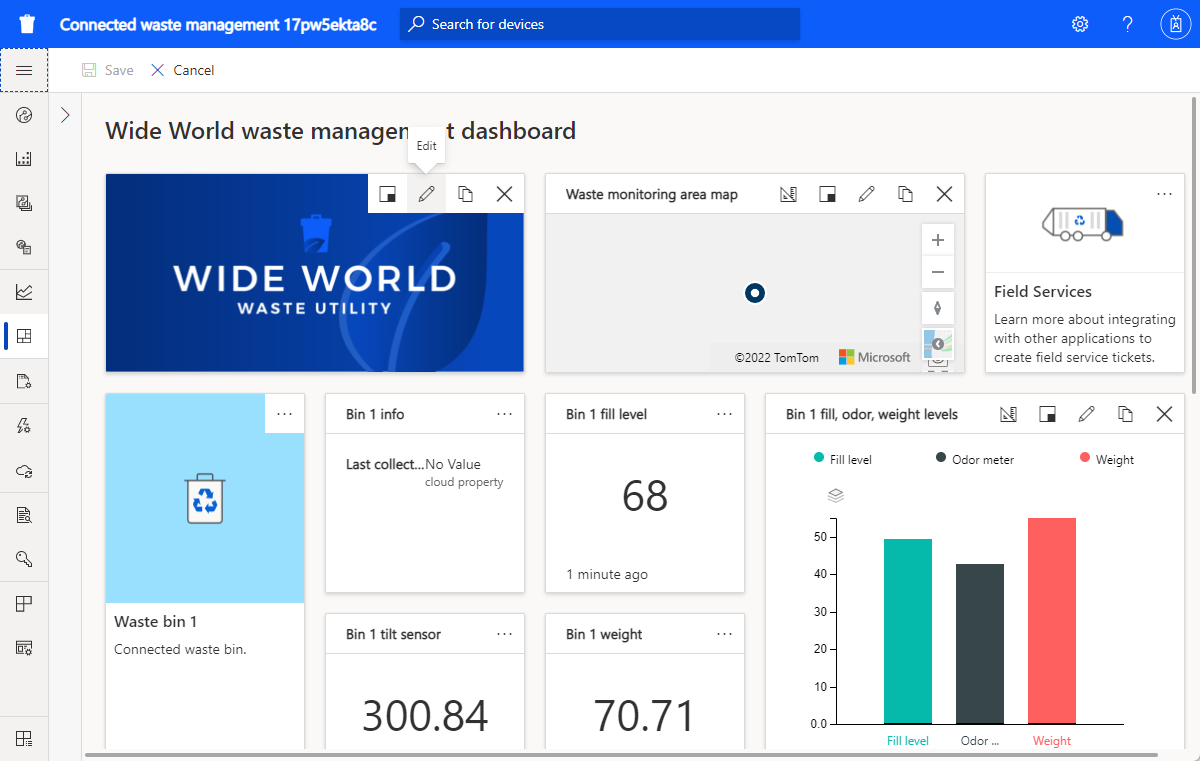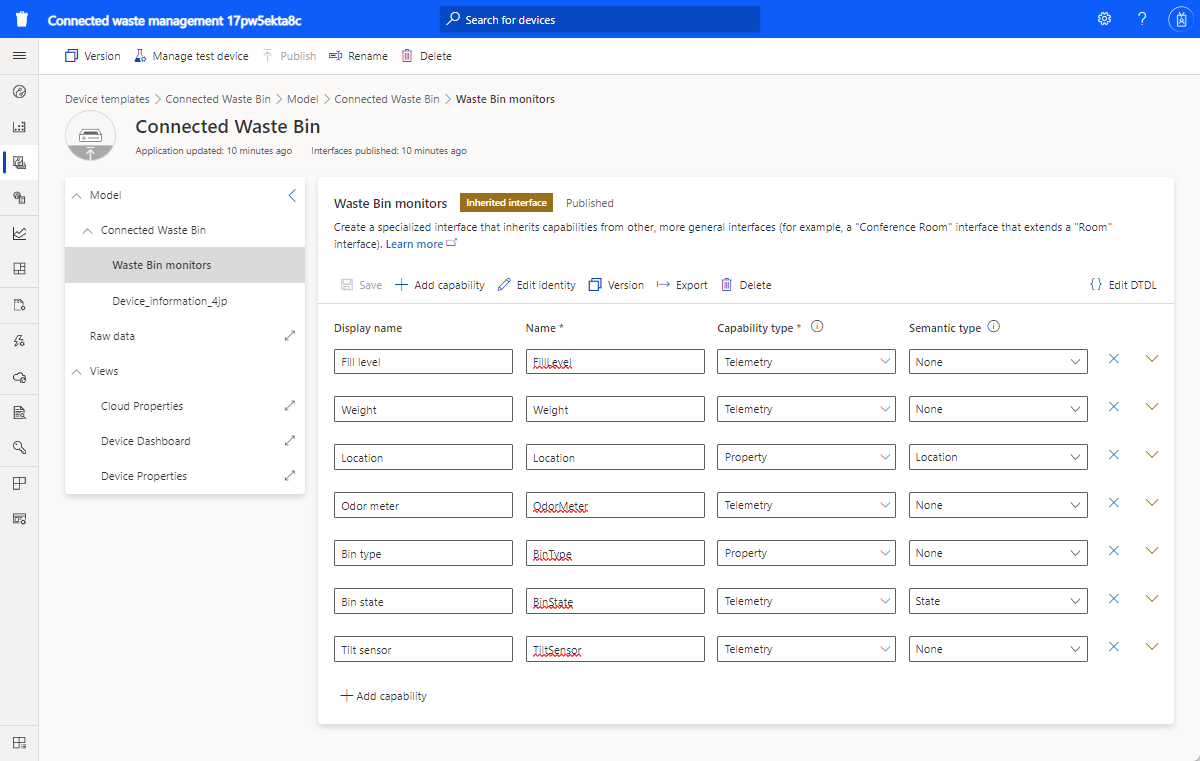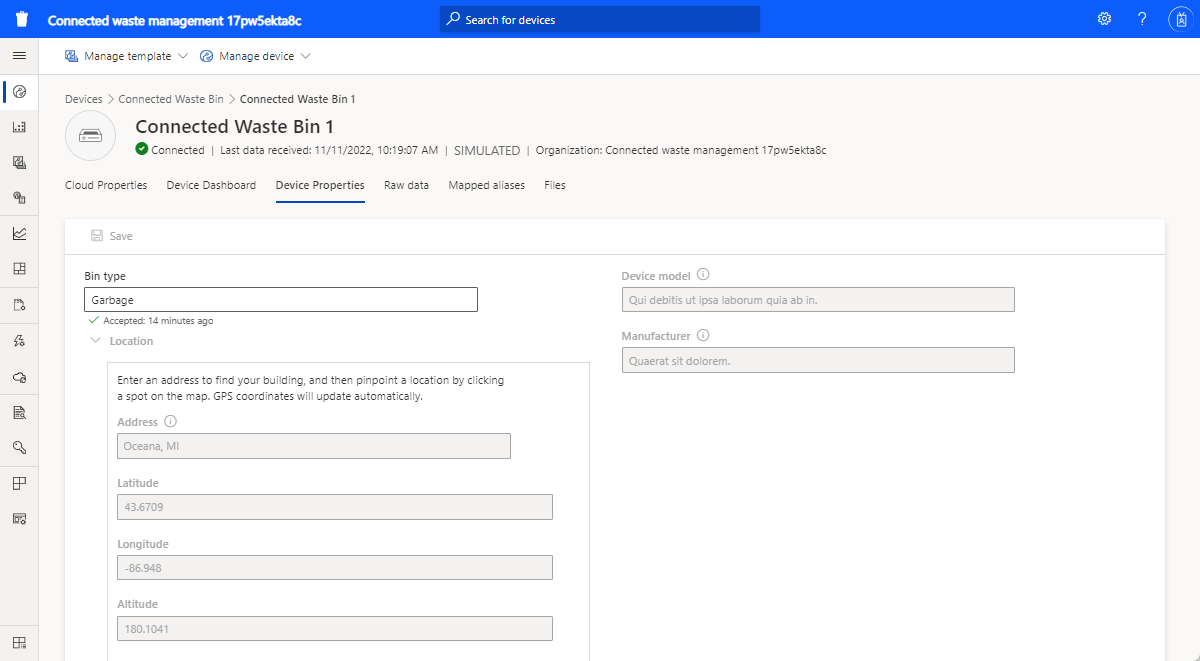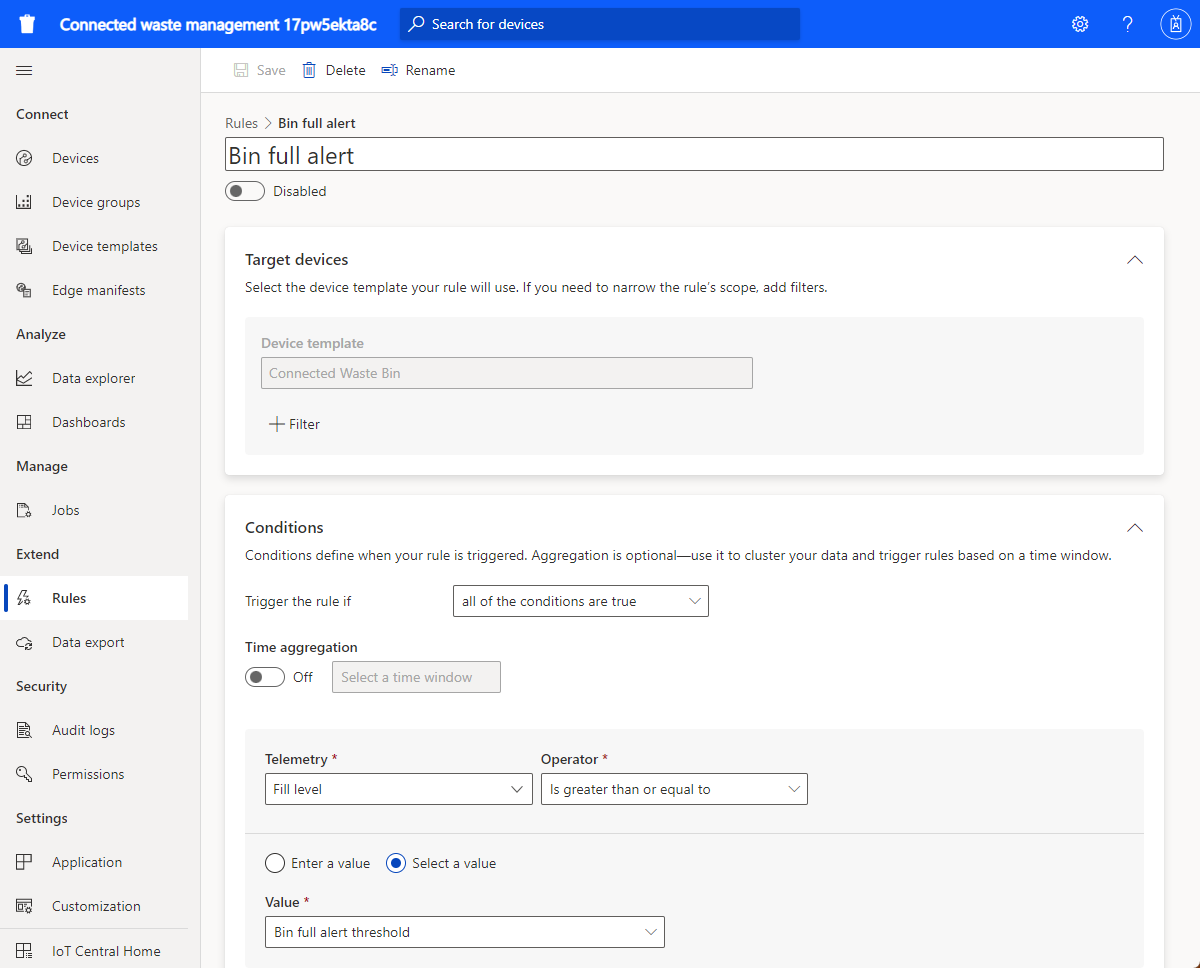Tutorial: Bereitstellen und Durchlaufen einer Anwendungsvorlage für vernetzte Abfallwirtschaft
Die Anwendungsvorlage für die vernetzte Abfallwirtschaft erleichtert Ihnen den Einstieg in die Entwicklung Ihrer IoT-Lösung und ermöglicht die Remoteüberwachung der Müllabfuhr, um sie im Rahmen eines Smart-City-Projekts effizienter zu machen.
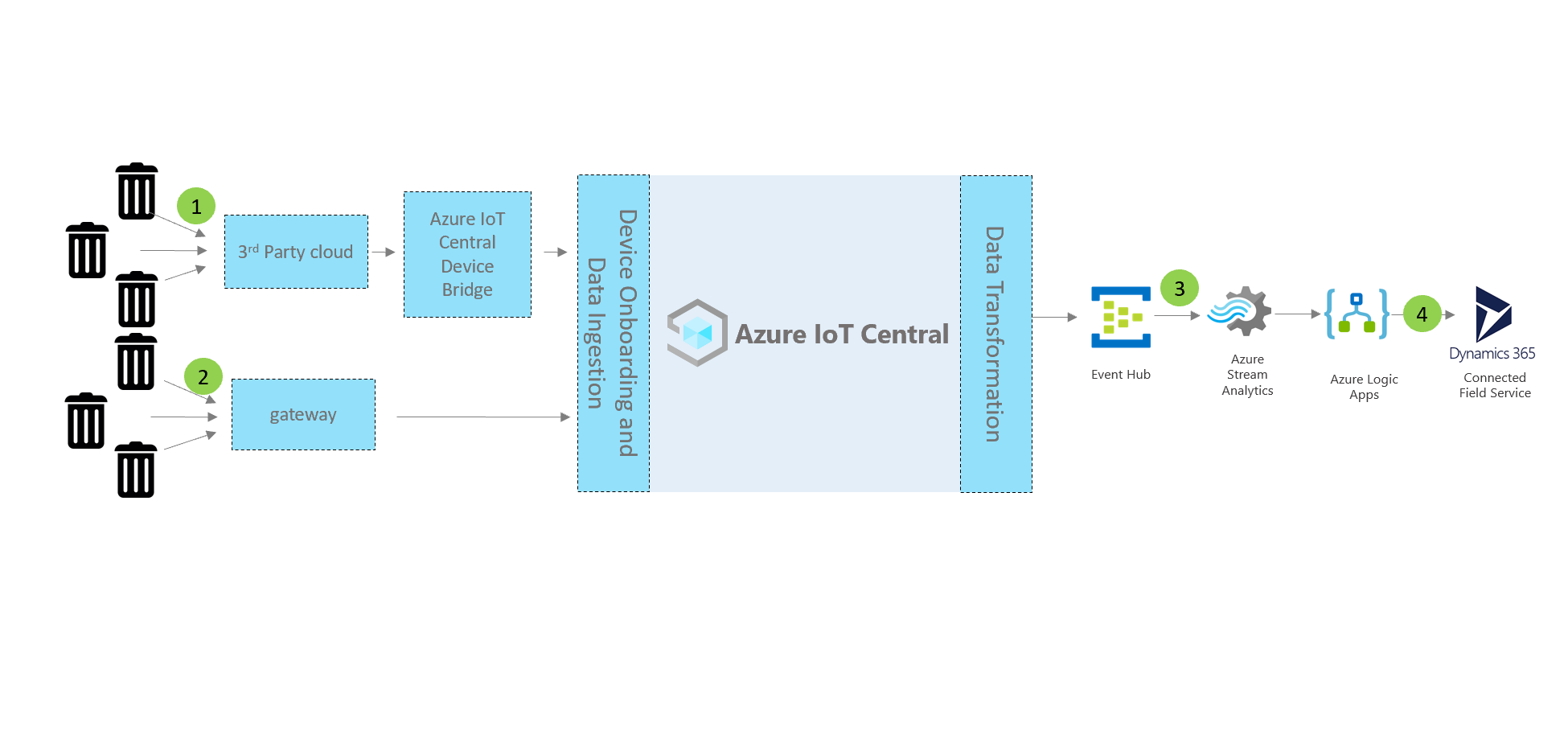
Geräte und Konnektivität (1,2)
Geräte im öffentlichen Raum (z. B. Abfallbehälter) können per LPWAN (Low-Power Wide Area Network) oder über einen externen Netzbetreiber vernetzt werden. Nutzen Sie bei diesen Gerätetypen die Azure IoT Central-Geräte-Bridge, um Ihre Gerätedaten an Ihre IoT Central-Anwendung zu senden. Sie können auch ein IP-fähiges Gerätegateway verwenden, das eine direkte Verbindung mit Ihrer IoT Central-Anwendung herstellt.
IoT Central
Azure IoT Central ist eine IoT-App-Plattform, mit der Sie eine IoT-Lösung schnell erstellen und bereitstellen können. Sie können Ihre Lösung mit Branding versehen, anpassen und in Dienste von Drittanbietern integrieren.
Wenn Sie Ihre Smart-Waste-Geräte mit IoT Central verbinden, bietet die Anwendung Folgendes:
- Gerätesteuerung.
- Überwachung und Warnung.
- Eine Benutzeroberfläche mit integrierter rollenbasierter Zugriffssteuerung.
- Konfigurierbare Dashboards.
- Erweiterbarkeitsoptionen.
Erweiterbarkeit und Integrationen (3)
Sie können Ihre IoT-Anwendung in IoT Central erweitern und haben folgende Optionen:
- Transformation und Integration Ihrer IoT-Daten für erweiterte Analysen durch Datenexport aus Ihrer IoT Central-Anwendung.
- Automatisieren von Workflows in anderen Systemen, indem in der IoT Central-Anwendung Aktionen über Power Automate oder Webhooks ausgelöst werden
- Programmgesteuerter Zugriff auf Ihre IoT Central-Anwendung mithilfe der IoT Central-REST-APIs.
Geschäftsanwendungen (4)
Sie können IoT-Daten verwenden, um verschiedene Geschäftsanwendungen in einem Abfallentsorgungsunternehmen zu betreiben. Bei einer Lösung für vernetzte Abfallwirtschaft können Sie beispielsweise die Aussendung von Müllfahrzeugen optimieren. Diese Optimierung kann basierend auf IoT-Sensordaten von vernetzten Abfallbehältern erfolgen. Sie können in Ihrer IoT Central-Anwendung für vernetzte Abfallwirtschaft Regeln und Aktionen in Connected Field Service konfigurieren und festlegen, damit Warnungen erstellt werden. Konfigurieren Sie Power Automate-Regeln in IoT Central, um Workflows anwendungs- und dienstübergreifend zu automatisieren. Darüber hinaus können Informationen basierend auf Dienstaktivitäten in Connected Field Service zurück an Azure IoT Central gesendet werden.
Sie können die folgenden Integrationsprozesse problemlos mit IoT Central und Connected Field Service konfigurieren:
- Azure IoT Central kann Informationen zu Geräteanomalien zur Diagnose an Connected Field Service senden.
- Mit Connected Field Service können Vorfälle oder Arbeitsaufträge erstellt werden, die über Geräteanomalien ausgelöst werden.
- Connected Field Service kann auch genutzt werden, um Techniker für die Inspektion einzuplanen, damit Ausfallzeiten verhindert werden.
- Das Gerätedashboard von Azure IoT Central kann mit relevanten Dienst- und Zeitplaninformationen aktualisiert werden.
In diesem Tutorial lernen Sie, wie die folgenden Aufgaben ausgeführt werden:
- Verwenden der Azure IoT Central-Anwendungsvorlage Vernetzte Abfallwirtschaft für die App-Erstellung
- Erkunden und Anpassen des Dashboards
- Erkunden der Gerätevorlage für vernetzte Abfallbehälter
- Erkunden von simulierten Geräten
- Erkunden und Konfigurieren von Regeln
- Konfigurieren von Aufträgen
- Anpassen des Brandings Ihrer Anwendung
Voraussetzungen
Ein aktives Azure-Abonnement. Wenn Sie kein Azure-Abonnement besitzen, können Sie ein kostenloses Konto erstellen, bevor Sie beginnen.
Erstellen einer Anwendung für vernetzte Abfallwirtschaft
So erstellen Sie Ihre IoT Central-Anwendung
Navigieren Sie im Azure-Portal zur Seite IoT Central-Anwendung erstellen. Melden Sie sich nach Aufforderung mit Ihrem Azure-Konto an.
Geben Sie Folgendes ein:
Feld BESCHREIBUNG Subscription Das Azure-Abonnement, das Sie verwenden möchten Resource group Die Ressourcengruppe, die Sie verwenden möchten. Sie können eine neue Ressourcengruppe erstellen oder eine bereits vorhandene Ressourcengruppe verwenden. Ressourcenname Ein gültiger Azure-Ressourcenname Anwendungs-URL Die URL-Unterdomäne für Ihre Anwendung. Die URL für eine IoT Central-Anwendung sieht wie https://yoursubdomain.azureiotcentral.comaus.Vorlage Vernetzte Abfallwirtschaft Region Die Azure-Region, die Sie verwenden möchten. Tarif Der Preisplan, den Sie verwenden möchten Klicken Sie auf Überprüfen + erstellen. Klicken Sie anschließend auf Erstellen.
Wenn die App bereit ist, können Sie sie über das Azure-Portal aufrufen:
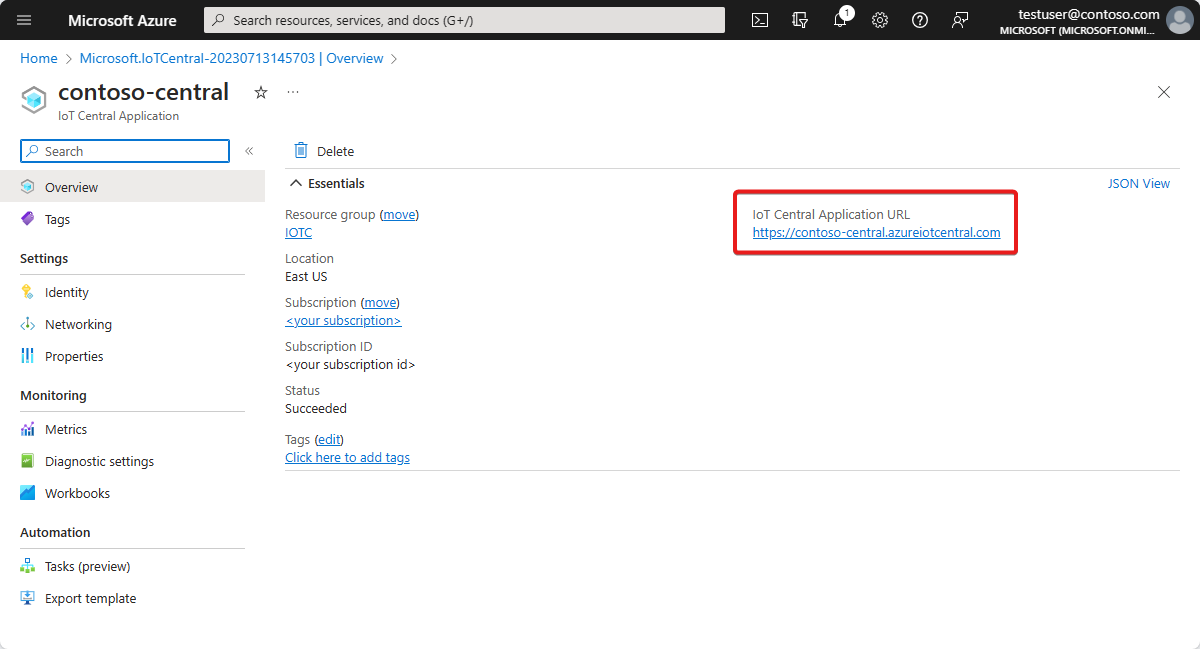
Weitere Informationen finden Sie unter Erstellen einer IoT Central-Anwendung.
Einführung in die Anwendung
In den nächsten Abschnitten werden die wichtigsten Features der Anwendung behandelt:
Dashboard
Nach dem Bereitstellen der Anwendungsvorlage ist das Standarddashboard Wide World waste management dashboard (Wide World-Dashboard für Abfallwirtschaft).
Als Lösungsentwickler können Sie Ansichten im Dashboard für Bediener erstellen und anpassen.
Hinweis
Alle im Dashboard angezeigten Daten basieren auf simulierten Gerätedaten. Weitere Informationen hierzu folgen im nächsten Abschnitt.
Das Dashboard umfasst verschiedene Kacheln:
Bildkachel des Programmes „Wide World Waste“: Die erste Kachel im Dashboard ist eine Bildkachel eines fiktiven Abfallwirtschaftsprogramms "Wide World Waste". Sie können die Kachel anpassen und ihr eigenes Bild platzieren oder Sie können sie entfernen.
Bildkachel für Abfallbehälter: Mithilfe von Bild- und Inhaltskacheln können Sie eine visuelle Darstellung des zu überwachenden Geräts sowie eine Beschreibung erstellen.
KPI-Kachel für Füllstand: Auf dieser Kachel wird ein Wert angezeigt, der von einem Füllstandssensor in einem Abfallbehälter gemeldet wird. Der Füllstandssensor sowie andere Abfallbehältersensoren für Geruchsmessung oder Gewicht können remote überwacht werden. Ein Operator kann dann geeignete Maßnahmen ergreifen und beispielsweise ein Fahrzeug der Stadtreinigung losschicken.
Umgebungskarte für die Abfallüberwachung: Diese Kachel basiert auf Azure Maps und kann direkt in Azure IoT Central konfiguriert werden. Auf der Kartenkachel wird der Gerätestandort angezeigt. Bewegen Sie den Mauszeiger auf die Karte, und probieren Sie die Steuerelemente wie „Vergrößern“, „Verkleinern“ und „Erweitern“ aus.
Balkendiagramm für Füllstand, Geruch und Gewicht: Sie können einzelne oder mehrere Arten von Gerätetelemetriedaten in einem Balkendiagramm visualisieren. Sie können das Balkendiagramm auch erweitern.
Field Services: Das Dashboard enthält einen Link für die Integration in Dynamics 365 Field Services aus Ihrer Azure IoT Central-Anwendung. Beispielsweise können Sie Field Services nutzen, um Tickets für die Abfallsammlung zu erstellen.
Anpassen des Dashboards
Sie können das Dashboard anpassen, indem Sie das Menü Bearbeiten auswählen. Anschließend können Sie neue Kacheln hinzufügen oder bereits vorhandene Kacheln konfigurieren. So sieht das Dashboard im Bearbeitungsmodus aus:
Sie können auch + Neu auswählen, um ein neues Dashboard zu erstellen und es neu zu konfigurieren. Sie können mehrere Dashboards verwenden und über das Dashboardmenü zwischen Ihren Dashboards wechseln.
Erkunden der Gerätevorlage
Eine Gerätevorlage in Azure IoT Central definiert die Funktionen eines Geräts und kann Telemetriedaten, Eigenschaften oder Befehle umfassen. Als Lösungsentwickler können Sie Gerätevorlagen definieren, die die Funktionen der zu vernetzenden Geräte darstellen.
Die Anwendung für vernetzte Abfallwirtschaft enthält eine Beispielvorlage für Geräte des Typs „Connected Waste Bin“ (Vernetzter Abfallbehälter).
Zeigen Sie die Gerätevorlage wie folgt an:
Wählen Sie in Azure IoT Central im linken Bereich Ihrer App die Option Gerätevorlagen aus.
Wählen Sie in der Liste Gerätevorlagen die Option Connected Waste Bin (Vernetzter Abfallbehälter) aus.
Sehen Sie sich die Funktionen der Gerätevorlage an. Wie Sie sehen, werden Sensoren wie Fill level (Füllstand), Odor meter (Geruchsmessung), Weight (Gewicht) und Location (Standort) definiert.
Anpassen der Gerätevorlage
Versuchen Sie, die folgenden Features anzupassen:
- Wählen Sie im Gerätevorlagenmenü die Option Anpassen aus.
- Navigieren Sie zum Telemetrietyp Odor meter (Geruchsmessung).
- Ändern Sie unter Anzeigename den Namen Odor meter (Geruchsmessung) in Odor level (Geruchsstärke).
- Versuchen Sie, die Maßeinheit zu ändern, oder legen Sie Minimalwert und Maximalwert fest.
- Wählen Sie Speichern aus.
Hinzufügen einer Cloudeigenschaft
So fügen Sie eine Cloud-Eigenschaft hinzu:
- Navigieren Sie zur Gerätevorlage Verbundener Papierkorb, und wählen Sie + Funktion hinzufügen aus.
- Fügen Sie eine neue Cloudeigenschaft hinzu, indem Sie unter Funktionstyp die Option Cloudeigenschaft auswählen. In Azure IoT Central können Sie eine Eigenschaft hinzufügen, die für ein Gerät relevant ist, aber nicht von dem Gerät stammt. Bei einer Cloudeigenschaft kann es sich beispielsweise um einen Warnungsschwellenwert handeln, der für einen bestimmten Installationsbereich oder für bestimmte Ressourcen- oder Wartungsinformationen gilt.
- Wählen Sie Speichern aus.
Sichten
Die Gerätevorlage für vernetzte Abfallbehälter verfügt über vordefinierte Ansichten. Erkunden Sie die Ansichten, und aktualisieren Sie sie, falls gewünscht. Mit den Ansichten wird definiert, wie die Gerätedaten für Operatoren angezeigt werden und wie sie Cloudeigenschaften festlegen können.
Veröffentlichen
Falls Sie Änderungen vorgenommen haben, denken Sie daran, die Gerätevorlage zu veröffentlichen.
Erstellen einer neuen Gerätevorlage
Wählen Sie zum Erstellen einer neuen Gerätevorlage die Option + Neu aus, und führen Sie die entsprechenden Schritte aus. Sie können eine benutzerdefinierte Gerätevorlage ganz neu erstellen oder eine Gerätevorlage aus der Liste der empfohlenen Gerätevorlagen auswählen.
Erkunden von simulierten Geräten
In Azure IoT Central können Sie simulierte Geräte erstellen, um Ihre Gerätevorlage und Ihre Anwendung zu testen.
Die Anwendung für vernetzte Abfallwirtschaft hat zwei simulierte Geräte, die der Gerätevorlage für vernetzte Abfallbehälter zugeordnet sind.
Anzeigen der Geräte
Wählen Sie im linken Bereich von Azure IoT Central die Option Geräte aus.
Wählen Sie das Gerät Connected Waste Bin (Vernetzter Abfallbehälter) aus.
Erkunden Sie die Registerkarten Geräteeigenschaften und Gerätedashboard.
Hinweis
Alle Registerkarten wurden über die Ansichten der Gerätevorlage konfiguriert.
Hinzufügen neuer Geräte
Sie können neue Geräte hinzufügen, indem Sie auf der Registerkarte Geräte die Option + Neu auswählen.
Erkunden und Konfigurieren von Regeln
In Azure IoT Central können Sie Regeln zur automatischen Überwachung von Gerätetelemetriedaten erstellen und festlegen, dass Aktionen ausgelöst werden sollen, wenn einzelne oder mehrere Bedingungen erfüllt sind. Mögliche Aktionen sind beispielsweise das Senden von E-Mail-Benachrichtigungen, das Auslösen einer Aktion in Power Automate oder das Starten einer Webhookaktion zum Senden von Daten an andere Dienste.
Zu der Anwendung für vernetzte Abfallwirtschaft gibt es vier Beispielregeln.
Anzeigen von Regeln
Wählen Sie im linken Bereich von Azure IoT Central die Option Regeln aus.
Wählen Sie Bin full alert (Warnung: Behälter voll) aus.
Durch Bin full alert (Warnung: Behälter voll) wird folgende Bedingung überprüft: Füllstand ist größer oder gleich dem Schwellenwert für die Warnung bei vollem Behälter.
Der Schwellenwert für die Warnung bei vollem Behälter (Bin full alert threshold) ist eine in der Gerätevorlage für vernetzte Abfallbehälter definierte Cloudeigenschaft.
Erstellen Sie jetzt eine E-Mail-Aktion.
Erstellen einer E-Mail-Aktion
In der Liste Aktionen der Regel können Sie eine E-Mail-Aktion konfigurieren:
- Wählen Sie + E-Mail aus.
- Geben Sie unter Anzeigename den Namen High pH alert (Warnung: Hoher pH-Wert) ein.
- Geben Sie unter An die E-Mail-Adresse ein, die Ihrem Azure IoT Central-Konto zugeordnet ist.
- Geben Sie optional eine Notiz ein, die in den Text der E-Mail aufgenommen werden soll.
- Wählen Sie Fertig>Speichern aus.
Nun erhalten Sie eine E-Mail, wenn die konfigurierte Bedingung erfüllt ist.
Hinweis
Von der Anwendung wird jedes Mal eine E-Mail gesendet, wenn eine Bedingung erfüllt ist. Deaktivieren Sie die Regel, um den Empfang von E-Mails über die automatisierte Regel zu beenden.
Wenn Sie eine neue Regel erstellen möchten, können Sie im linken Bereich unter Regeln die Option + Neu auswählen.
Konfigurieren von Aufträgen
In Azure IoT Central können Sie Aufträge verwenden, um Geräte- oder Cloudeigenschaften für mehrere Geräte zu aktualisieren. Sie können auch Aufträge verwenden, um Gerätebefehle auf mehreren Geräten auszulösen. Der Workflow wird von Azure IoT Central für Sie automatisiert.
- Wählen Sie im linken Bereich von Azure IoT Central die Option Aufträge aus.
- Wählen Sie + Neu aus, und konfigurieren Sie eine beliebige Anzahl von Aufträgen.
Anpassen Ihrer Anwendung
Als Administrator können Sie Einstellungen ändern, um die Benutzeroberfläche Ihrer Anwendung anzupassen.
Wählen Sie Anpassung>Darstellung aus, und gehen Sie dann folgendermaßen vor:
- Wählen Sie Ändern aus, um das Bild des Titellogos festzulegen.
- Wählen Sie Ändern aus, um das Browsersymbolbild festzulegen, das auf Browserregisterkarten angezeigt wird.
- Unter Browserfarben können Sie die Standardfarben für Browser ersetzen, indem Sie HTML-Farbcodes im Hexadezimalformat hinzufügen. Weitere Informationen zur Farbnotation für HEX-Werte finden Sie im W3Schools-Tutorial zu HTML-Farben.
Sie können das Anwendungsbild auf der Seite Anwendung>Verwaltung ändern.
Bereinigen von Ressourcen
Wenn Sie diese Anwendung nicht weiterhin verwenden möchten, können Sie sie löschen:
- Navigieren Sie in Ihrer Azure IoT Central-Anwendung zu Anwendung>Verwaltung.
- Wählen Sie Löschen aus, und bestätigen Sie anschließend Ihre Aktion.